Im neuen Release unserer Autorenplattform steht die Optimierung der Benutzerfreundlichkeit im Fokus. Das Arbeiten mit unseren Autorentools wird für Sie somit immer komfortabler.
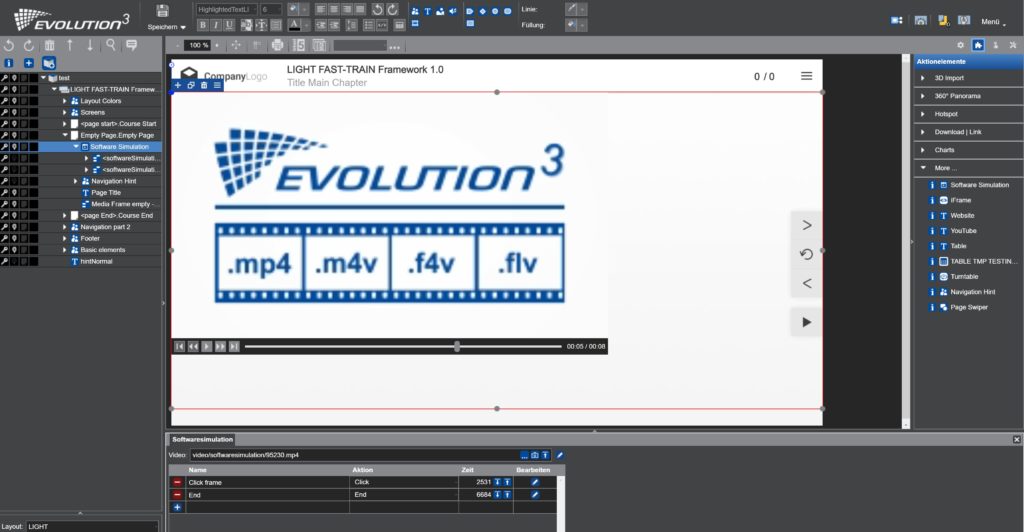
Neue Funktionalität: Videobasierte Softwaresimulation
Sie möchten ein Softwaretraining erstellen, bei dem sich Ihre Lerner die einzelnen Schritte nicht nur passiv in Videos anschauen, sondern selbst aktiv werden?
Mit der neuen Funktionalität „Software Simulation“ können Sie aus einem vorhandenen Video eine interaktive Softwaresimulation generieren.
Sie brauchen nur an den passenden Stellen im Video Ihre gewünschte Aktion wie z.B. Klick oder Doppelklick einzufügen. Unsere Softwaresimulation übernimmt für Sie die restliche Arbeit und erstellt nun automatisch den passenden Screenshot und die entsprechenden Programmierungen.
So wird aus einem abgefilmten Klickweg im Handumdrehen eine interaktive Simulation!
Neuer Editor: Bildbearbeitung direkt im Autorenwerkzeug
Sie möchten neue Bilder hochladen, diese besitzen aber z.B. noch nicht den passenden Ausschnitt oder die gewünschte Größe? Oder haben Sie bereits Bilder in Ihren Kurs eingefügt und möchten diese nun doch noch bearbeiten?
Der Bildbearbeitungseditor öffnet sich direkt beim Hochladen eines Bildes, sodass Sie schon hier Ihr Bild hinsichtlich Größe, Ausschnitt oder Drehung verändern können. Aber auch bereits auf einer Seite eingefügte Bilder können Sie bearbeiten, indem Sie den Bildbearbeitungseditor über das Kontext-Menü öffnen.
Sie haben das Bild auf mehreren Seiten benutzt und möchten es aber nur an einer Stelle ändern? Mit unserem Bildbearbeitungseditor haben Sie die Möglichkeit Ihr verändertes Bild unter einem neuen Dateinamen abzuspeichern, sodass das Originalbild erhalten bleibt.
So können Sie ohne externe Bearbeitungstools ein abwechslungsreiches Training erstellen!
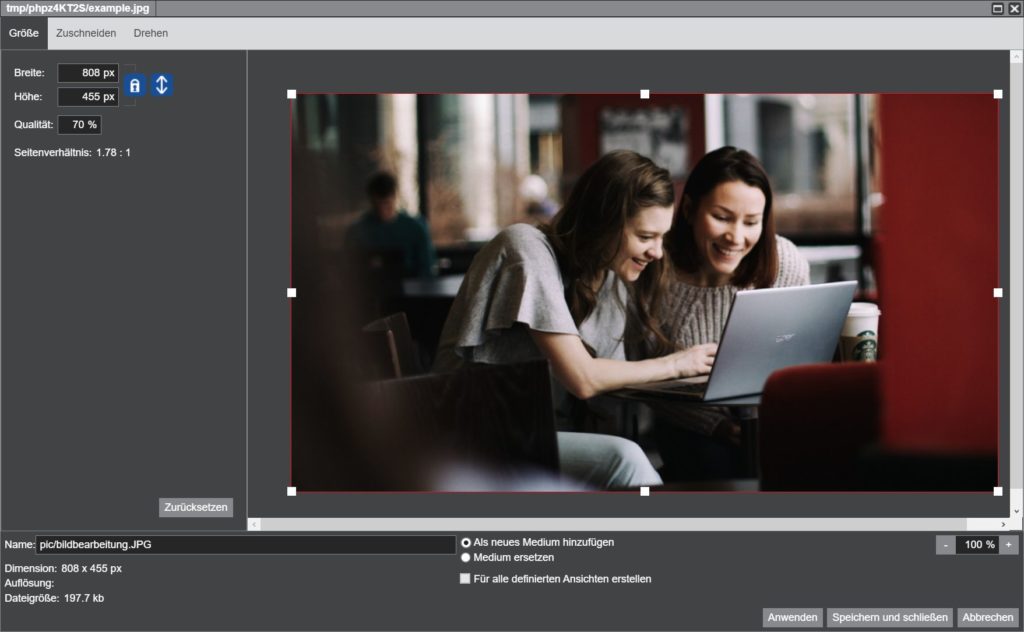
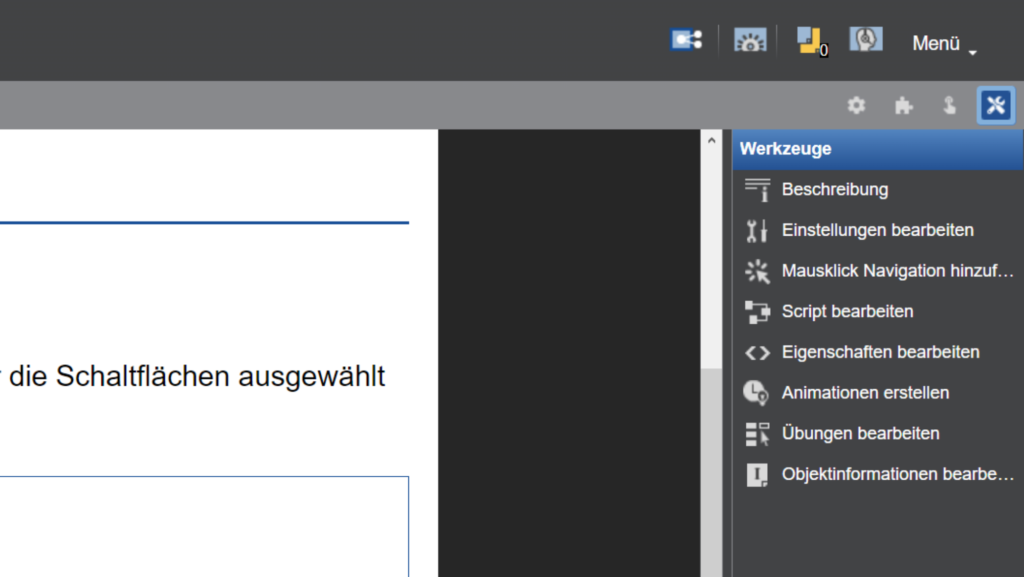
Neue Seitenleiste in EVOLUTION³ und FAST-TRAIN
Sie haben mehrere verschiedene Interaktionen und Übung auf Ihrer Seite eingefügt und möchte diese bearbeiten. Da die Seite jedoch sehr „voll“ ist, ist es sehr mühselig das richtige Element zu finden?
In unserer neuen Seitenleiste haben wir einen Bereich für die schnelle Bearbeitung von Elementen eingefügt. Hier werden Ihnen automatisch alle Assistenten angezeigt, die Sie auf der ausgewählten Seite verwenden können.
Haben Sie z.B. eine Single Choice Übung und eine Animation auf Ihrer Seite eingefügt, so finden Sie hier die beiden passenden Assistenten. Mit einem Doppelklick auf den gewünschten Assistenten können Sie Ihr Element bearbeiten.
Da Sie mit unseren Autorentools didaktisch anspruchsvollen Content erstellen können, bei dem einzelne Seiten durch mehrere Frames viele interaktive Elemente und Übungen enthalten können, werden Sie diese Funktion nicht mehr missen wollen!
Alle wichtigen Projekteigenschaften an einer Stelle
Sie möchten CSS Styles abändern, neue Farben zu Ihrem Projekt hinzufügen oder weitere Informationen in den Metadaten eingeben?
In unserer neuen Release haben wir nun die wichtigsten projektbasierten Einstellungen hinsichtlich Metadaten, Farben & Schriften und Kurseigenschaften an einer Stelle übersichtlich aufgelistet, sodass Sie diese schnell ändern und anpassen können.
Gerade Projektleiter, die mehrere Projekte verwalten, werden sich freuen, dass der Zugriff auf die Projekteigenschaften ohne Öffnen des jeweiligen Projekts möglich ist. Alle Ihre Projekte werden auf der Seite Projektverwaltung aufgelistet und dort können Sie auch Ihre Projekteigenschaften für jedes Ihrer Projekte bearbeiten.
Komfortabler geht es fast nicht mehr!
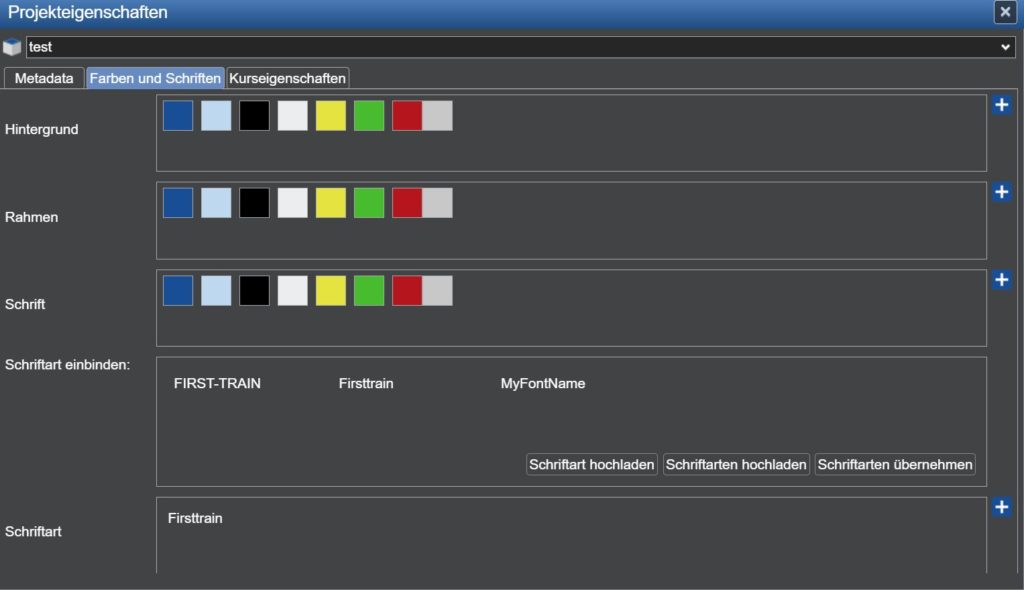
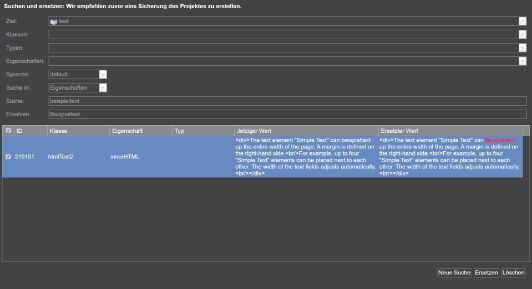
„Suchen und Ersetzen“-Funktion für schnelles Austauschen von Elementen
Sie haben ein Projekt schon angefangen oder vielleicht schon beendet und nun stellt sich heraus, dass bestimmte Elemente, Texte, Eigenschaften oder Programmiercodes ür das ganze Projekt oder Teile davon geändert werden müssen? Oder haben Sie aus einem anderen Projekt Seiten übernommen und müssen diese nun anpassen?
Die neue Option „Suchen und Ersetzen“ ermöglicht Ihnen, Ihr Projekt nach Begriffen zu durchsuchen und diese zu ändern oder zu löschen. Nutzen Sie dabei unsere Filtermöglichkeit, um das Ergebnis einzugrenzen.
Die Funktion „Suchen und Ersetzen“ spart also nicht nur jede Menge Zeit, da nicht jede Seite einzeln im Kurs angefasst werden muss, sondern Sie können ebenfalls sicher sein, dass auch keine Stelle übersehen wird.
Wir sind sicher, dass Sie diese Funktion schnell schätzen und lieben lernen!
